读者缴存
可以配置标签如何以多语言显示在读者缴存界面中。 更多信息见配置读者缴存标签。
使用界面提交缴存:
- 使用以下URL登录到读者缴存界面:
- https://<Alma domain>/deposit/<Alma_institution_code> – 本地登录和社交登录链接
- https://<Alma domain>/deposit/<Alma_institution_code>&auth=social – 仅社交登录
-
https://<Alma domain>/deposit/<Alma_institution_code>&auth=saml – 使用SAML登录(默认配置文件,如果有多个)
要启用社交和SAML登录,需要启用相关集成类型的集成配置文件: Alma配置 > 读者服务 > 读者配置 > 读者用户认证。 有关更多信息,见配置读者用户认证。
出现以下内容: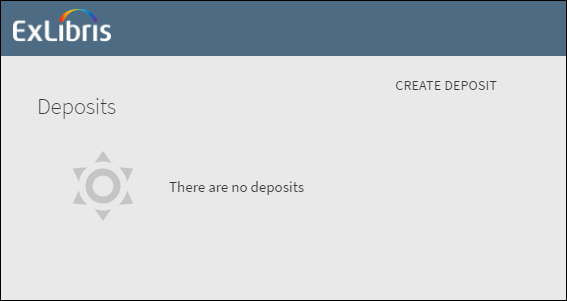 创建缴存
创建缴存 - 选择创建缴存。
- 选择缴存配置文件。 (有关配置缴存配置文件的信息,见配置缴存。) 出现以下内容:
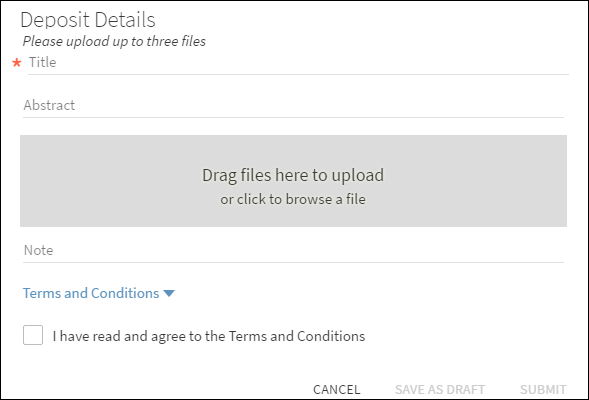 缴存详情如果有表单与缴存配置文件关联,在表单中配置的字段显示且不需要进行下文的步骤。 (有关表单的更多信息,见使用表单。)
缴存详情如果有表单与缴存配置文件关联,在表单中配置的字段显示且不需要进行下文的步骤。 (有关表单的更多信息,见使用表单。) - 输入缴存题名、摘要和备注。
- 将要存放的文件拖放到灰色区域,或选择灰色区域并选择文件。
- 选择条款和条件显示条款和条件,然后选中该复选框以指示您已阅读并同意这些条款。
- 选择提交提交缴存或另存为草稿将缴存保存为草稿。
您的提交将出现在缴存列表中。
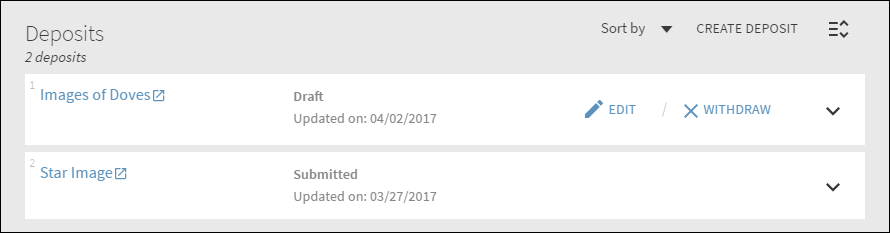 缴存列表您可以选择编辑来编辑缴存,然后选择撤回将其从缴存列表中撤回并移除。
缴存列表您可以选择编辑来编辑缴存,然后选择撤回将其从缴存列表中撤回并移除。
根据缴存配置文件配置,缴存可能需要员工批准才能提交到仓储。 关于缴存的详情,见缴存。
工作人员查看您的缴存后,您会收到一封电子邮件,说明缴存是否已批准,退回或拒绝。 状态为草稿、已提交或已归还的缴存显示在您的缴存列表中。 当缴存的状态为已批准或已拒绝时,不再显示。
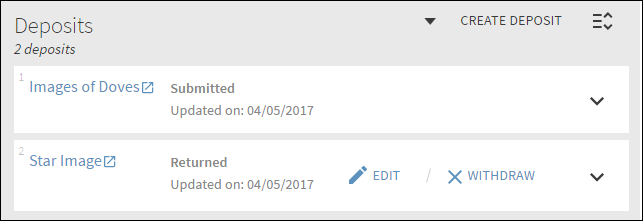
退回的缴存
如果缴存被拒绝,您不能重新提交该图像。 如果退回缴存,您可以选择撤回,或选择编辑,附加不同的图像,然后选择提交重新提交。
您可以通过选择编辑>上一个备注来查看批准者备注。
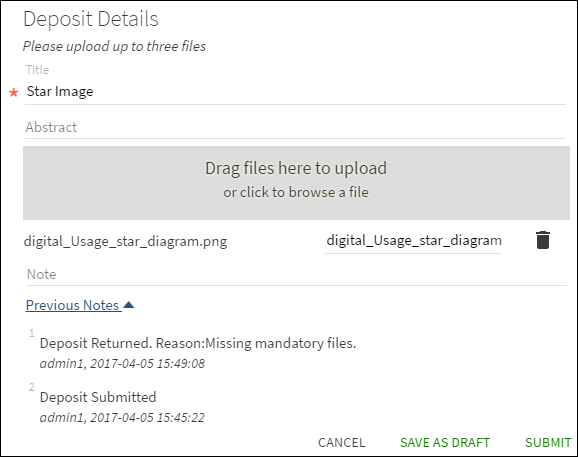
上一备注

